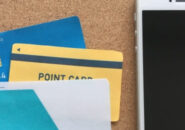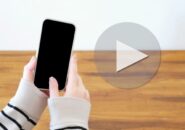※ページに広告が含まれる場合があります。
dTVの支払い方法を解説
dTVの支払い方法がわからない・・・
どの支払い方法であれば使えるのかな?
支払い方法を変更したい
こんな疑問にお答えします。
dTVではドコモと契約しているかどうかで、使える支払い方法が変わってきます。この記事を参考にあなたにとってより良い支払方法を選択しましょう。

- dTVの支払い方法
- dTVレンタルの支払い方法
- 支払い方法の変更
もくじ
ドコモの契約がある場合
ドコモと契約をしている方は、ドコモケータイ払いとクレジットカード払いの2つから支払い方法を選べます。
まず、ドコモケータイ払いはドコモ契約者のみが利用できるサービスだということを覚えておきましょう。
また、この支払い方法を使うと、ドコモの携帯料金とdTVの料金をまとめて支払うことができるので、ドコモと契約している方にとってはメリットが多い支払い方法です。
さらに、クレジットカードで支払うことも可能です。使えるカードは以下の4種類です。
- VISA
- MASTER
- JCB
- AMEX
ドコモの契約がない場合
ドコモと契約をしていない場合の支払い方法を4つ紹介します。
クレジットカード
クレジットカードはドコモと契約をしていてもしていなくとも使える支払い方法です。また、使えるカードは以下の4種類です。
- VISA
- MASTER
- JCB
- AMEX
App Store
App Storeで購入して支払うという方法も可能です。
手順は下記の通りです。
- アプリに入り、「dTV新規会員登録」を選択してください。
- dアカウントのIDとパスワードを入力してください。
- 「App Storeで購入」をクリックしてください。
- iTunes StoreにサインインするためのApple IDのパスワードを入力してください。
- サブスクリプションを確認して「OK」をクリックしてください。
- 購入手続きが完了したのを確認し「OK」を押しましょう。
以上で手続きは終了です。
コンビニ払い
コンビニでの支払いの場合は下記のコンビニで支払いが可能です。
- セブンイレブン
- ローソン
- ミニストップ
それぞれ解説します。
セブンイレブン
- 店頭のマルチコピー機から「プリペイドサービス」を選択してください。
- 「音楽・動画・電子書籍」を選びましょう。
- 「動画」から「dTV」を選択して、「dTV 3か月券」を選んでください。
- 内容を確認してから「OK」を押し、コピー機から出た代金払込票を受け取り、30分以内にレジで支払いを済ませてください。
- レジでdTV視聴用コードが記載されたチケットを貰い、チケットに載っているQRコードからdTV登録ページへアクセスしましょう。
- チケットに記載されている14桁のdTV視聴コードを入力すれば終了です。
ローソン・ミニストップ
- 店頭に設置されているLoppiから「各種サービスメニュー」を選択してください。
- 「携帯・国際プリペイド・ネット用マネー/QuO/各種申込」を選んでください。
- 「インターネット電話・動画配信」を選んでください。
- 「dTV」を選択し、内容を確認したら「OK」を押して進みましょう。
- Loppiから出たプリペイドサービス申込券を持って、30分以内にレジで支払いを済ませてください、
- 支払い終了後、レジで受け取った「プリペイドサービス番号お知らせシート」を使って、dTV登録ページへアクセスしましょう。
- 「プリペイドサービス番号お知らせシート」に載っている14桁のdTV視聴コードを入力すれば、手続きは完了です。
以上で手続きは終了です。
お近くのコンビニで手続きをする際に参考にしてください。
giftee
gifteeを使った支払い方法も可能です。gifteeとは、デジタルギフトを贈るサービスのことです。
gifteeでの支払い手順は以下の通りです。
- 「giftee」の公式サイトから「新規登録・ログイン」で会員登録してログインしましょう。
- 1ヵ月分と3ヵ月分のギフトコードがあるので、どちらかを選択してください。
- 「ギフトカード作成」をクリックしてください。
- カード作成画面で好きなカードを選んで、「この内容で決済にすすむ」を選択してください。
- 決済方法で「オーダーを確定する」を選択します。
これで決済のための手順は終了です。
dTVレンタルする場合
dTVレンタルする際の支払い方法を紹介します。
ドコモの契約がある場合とない場合で使える決済方法は異なります。それぞれで分けて説明するので参考にしてください。
ドコモの契約がある場合
まず、ドコモの契約がある場合です。
支払い方法は以下の3つです。
- ドコモケータイ払い
- dポイント ・ドコモポイント
- クレジットカード払い
ドコモケータイ払いで支払う場合は、携帯とレンタルの料金を一括で支払うことができます。クレジットカードとして使えるのは、VISA、MASTER、JCB、AMEXです。
また、dポイントというポイントを使用して支払うことも可能です。
さらにレンタル作品を購入すれば、dポイントが貰えるというメリットもあります。
3つの中から自分に合った支払い方法を選んでください。
ドコモの契約がない場合
契約がない場合は、以下の方法で支払うことになります。
- dポイント ・ドコモポイント
- クレジットカード払い(VISA、MASTER、JCB、AMEX)
レンタル作品を購入すれば、dポイントが貰えます。
支払方法の変更方法
支払い方法を変更するための方法を紹介します。
- My docomoページからdアカウント・パスワードを使ってログインしてください。
- 「契約内容・手続き」を選択してください。
- 「支払い方法の変更」を選んでください。
- PCとスマートフォンそれぞれどちらかの「こちら」をクリックしてください。
- 「ご契約内容の確認・変更」を選んでください。
- 「クレジットカード番号」の変更をクリックして、手順に沿って進めてください。
これで変更は完了です。
まとめ
今回はdTVの支払い方法について紹介しました。支払い方法としては以下のようになります。
ドコモの契約がある場合
- ドコモケータイ払い
- クレジットカード払い
ドコモの契約がない場合
- クレジットカード払い
- App Store
- コンビニ
- Giftee
dTVレンタルする際の支払い方法は以下のようになります。
ドコモ契約がある場合
- ドコモケータイ払い
- dポイント ・ドコモポイント
- クレジットカード払い
ドコモ契約がない場合
- dポイント ・ドコモポイント
- クレジットカード払い(VISA、MASTER、JCB、AMEX)
また、支払い方法変更の手順は以下のようになります。
- dアカウント・パスワードでログイン
- 「契約内容・手続き」を選択
- 「支払い方法の変更」を選ぶ
- PCとスマートフォンそれぞれどちらかの「こちら」をクリック
- 「ご契約内容の確認・変更」を選ぶ
- 「クレジットカード番号」の変更をクリック
支払い方法はたくさんあるので、ドコモ契約をしている場合・していない場合それぞれで自分に合った方法を選んでください。
また、変更方法もご紹介しました。複雑に感じる部分もあったかもしれませんが、手順に沿って進めると簡単にできるのでやってみてください。